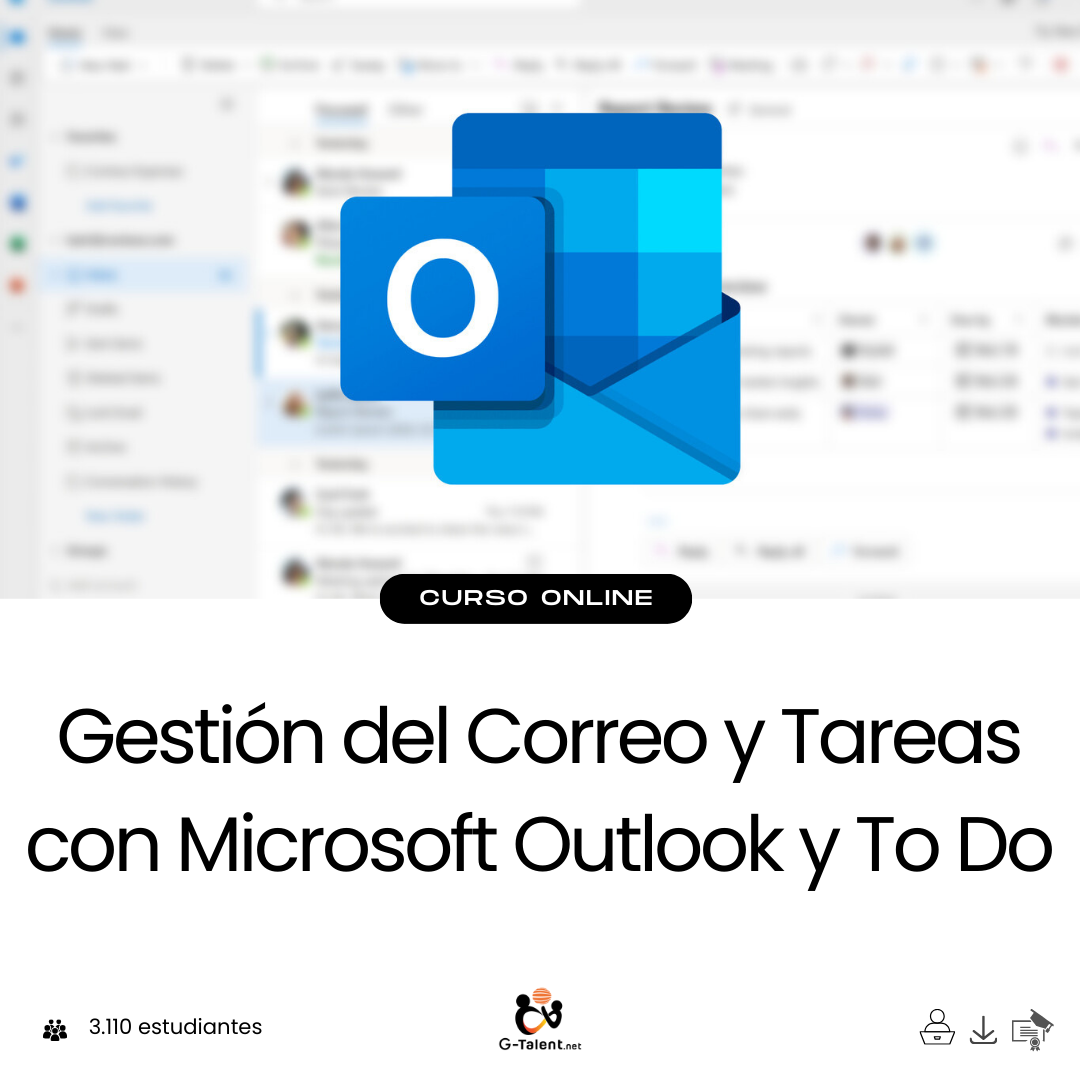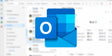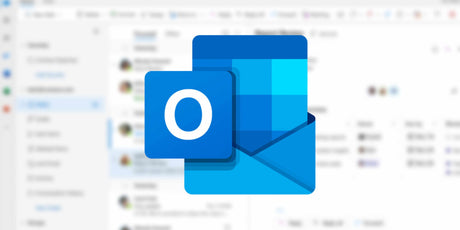Gestión del Correo y Tareas con Microsoft Outlook y To Do
Aprende a optimizar tu tiempo y organizarte como un experto utilizando las potentes herramientas de Microsoft Outlook y To Do. Descubrirás cómo gestionar tu correo electrónico de manera eficiente, priorizar tareas, y maximizar tu productividad diaria.
Por Miquel Nadal Vela | Especialista en Productividad Personal y Neurociencia
Consigue todos los cursos de G-Talent
Consigue este curso y más de 450 cursos impartidos por expertos con ACCESO TOTAL
Este curso incluye:
▪️ 7h 12m de duración bajo demanda
▪️ 163 lecciones
▪️ 1 recursos descargables
▪️ Disponible en dispositivos móviles
▪️ Acceso para siempre
▪️ Idioma:
▪️ Consultas ilimitadas
Materiales complementarios
⚑ Certificado de finalización
¡AVANZA SIN LÍMITES!
Por solo al año puedes acceder a todos los cursos
Con tu Acceso TOTAL, disfrutarás de:
- Aprendizaje Ilimitado: Accede a todos nuestros cursos (actuales y nuevos lanzamientos).
- Variedad de Temas: Desde desarrollo personal hasta habilidades técnicas, hay algo para todos.
- Beneficios: Contenido exclusivo para miembros.
- Mayor ahorro: ¡Ahorra +80% en comparación con la compra individual!
¡Expande tus conocimientos y habilidades con acceso TOTAL!
👉 Consigue ACCESO TOTAL
¡Cupos limitados!
Lo que aprenderás
Lo que aprenderás
Contenido del curso
Contenido del curso
__
Recursos descargables:
Descripción
Descripción
Empresas de todas las industrias invierten en el desarrollo de sus equipos con este curso de G-Talent y Miquel Nadal Vela

Miquel Nadal Vela
Especialista en Productividad Personal y Neurociencia
Sobre Miquel Nadal Vela
Sobre Miquel Nadal Vela
Especialista en Productividad Personal y Neurociencia

Descubre el valor añadido: G-Tools y mucho más
Explora otros cursos de Miquel Nadal Vela
Descubre otros cursos y aprende algo nuevo hoy mismo. ¡Aprende de los mejores!
Los cursos más vendidos
Cursos de Desarrollo Personal
Ver todosCon Acceso TOTAL, tú decides qué aprender y cómo. Explora nuevos temas, cambia de curso o elige las lecciones que mejor se adapten a tus necesidades.¡El control total está en tus manos!
Acceso Total - Anual está agotado y se enviará tan pronto como vuelva a estar disponible.
Incluye:
Incluye:
- Acceso Ilimitado: Aprende a tu ritmo con acceso a todos nuestros cursos durante un año completo.
- Beneficios exclusivos: Disfruta de beneficios exclusivos para la comunidad de Acceso Total.
- Variedad de Temas: Desde desarrollo personal hasta habilidades técnicas, tenemos cursos para todos los intereses.
- Contenido Actualizado: Nuestros cursos se actualizan regularmente para asegurarte de que siempre estés aprendiendo lo más relevante.
- Nuevos lanzamientos: Disfrutarás, sin costo adicional, de los nuevos cursos que regularmente publicamos.
- Certificados de Finalización: Obtén un certificado al finalizar cada curso y mejora tu currículum.